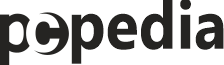Excel to potężne narzędzie do analizy danych, ale czasami musisz podzielić komórki, aby dostosować je do swoich potrzeb. Niezależnie od tego, czy chcesz podzielić tekst na kilka komórek, czy też rozdzielić dane liczbowe na różne kategorie, w Excelu można to zrobić w kilku prostych krokach. W tym artykule omówimy różne metody dzielenia komórek w Excelu i pokażemy, jak można to zrobić w praktyce.
Dzielenie tekstu w excelu
Jeśli masz komórkę z tekstem i chcesz ją podzielić na kilka komórek na podstawie określonego separatora, oto kroki, które musisz podjąć:
- Otwórz swój plik Excel i przejdź do arkusza, który zawiera komórkę, którą chcesz podzielić.
- Zaznacz komórkę, która zawiera tekst, który chcesz podzielić.
- Przejdź do karty „Dane” na górnym pasku narzędziowym.
- W sekcji „Narzędzia danych” znajdziesz opcję „Tekst do kolumny”. Kliknij na nią.
- W oknie dialogowym „Tekst do kolumny” wybierz opcję „Dzielenie na kolumny” i określ separator, na podstawie którego chcesz podzielić tekst. Może to być spacja, przecinek, średnik lub inny znak.
- Kliknij „OK”, a Excel automatycznie podzieli wybraną komórkę na kilka komórek na podstawie wybranego separatora.
Przykład:
Jeśli masz komórkę zawierającą tekst „Jan Kowalski” i chcesz ją podzielić na dwie komórki, jedną z imieniem „Jan” i drugą z nazwiskiem „Kowalski”, możesz użyć spacji jako separatora.
Dzielenie liczb w excelu
Jeśli masz komórkę z danymi liczbowymi i chcesz je podzielić na różne kategorie, na przykład rok, miesiąc i dzień, oto jak to zrobić:
- Zaznacz komórkę, która zawiera dane liczbowe, które chcesz podzielić.
- Przejdź do karty „Dane” na górnym pasku narzędziowym.
- W sekcji „Narzędzia danych” znajdziesz opcję „Tekst do kolumny”. Kliknij na nią.
- W oknie dialogowym „Tekst do kolumny” wybierz opcję „Dzielenie na kolumny” i określ separator, na podstawie którego chcesz podzielić dane.
- Kliknij „OK”, a Excel automatycznie podzieli dane liczbowe na kilka komórek na podstawie wybranego separatora.
Przykład:
Jeśli masz komórkę z datą w formacie „2023-09-06” i chcesz ją podzielić na trzy komórki z rokiem, miesiącem i dniem, możesz użyć myślnika jako separatora.
Podsumowanie
Podzielenie komórek w Excelu może być przydatne w wielu sytuacjach, zwłaszcza podczas pracy z dużą ilością danych. Teraz wiesz, jak podzielić tekst i liczby w Excelu, korzystając z prostych narzędzi dostępnych w programie. Pamiętaj, że dobrze zrozumienie tych technik może znacznie ułatwić pracę z arkuszami kalkulacyjnymi.
Faqs
Jak Podzielić Komórkę w Excelu?
Aby podzielić komórkę w Excelu, zaznacz komórkę, którą chcesz podzielić, przejdź do karty „Dane”, a następnie wybierz opcję „Tekst do kolumny”. W oknie dialogowym „Tekst do kolumny” wybierz „Dzielenie na kolumny” i określ separator, na podstawie którego chcesz podzielić komórkę. Kliknij „OK”, a Excel automatycznie podzieli komórkę na kilka komórek na podstawie wybranego separatora.
Jak Podzielić Tekst w Excelu?
Aby podzielić tekst w Excelu, zaznacz komórkę z tekstem, który chcesz podzielić, przejdź do karty „Dane”, a następnie wybierz opcję „Tekst do kolumny”. W oknie dialogowym „Tekst do kolumny” wybierz „Dzielenie na kolumny” i określ separator, na podstawie którego chcesz podzielić tekst. Kliknij „OK”, a Excel automatycznie podzieli tekst na kilka komórek na podstawie wybranego separatora.
Jak Podzielić Liczby w Excelu?
Aby podzielić liczby w Excelu, zaznacz komórkę z danymi liczbowymi, które chcesz podzielić, przejdź do karty „Dane”, a następnie wybierz opcję „Tekst do kolumny”. W oknie dialogowym „Tekst do kolumny” wybierz „Dzielenie na kolumny” i określ separator, na podstaw
Zobacz także: